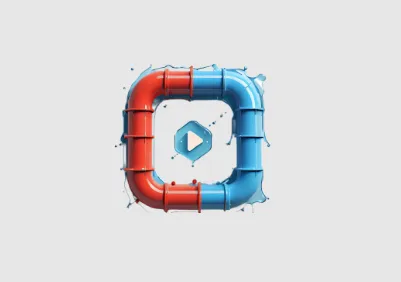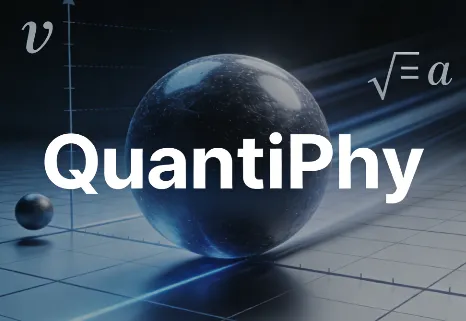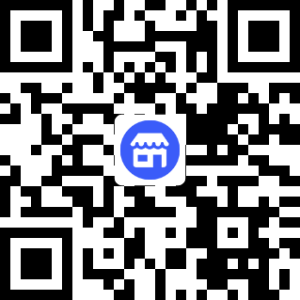扣子(Coze)实战:一键Excel表格数据转成可视化图表
Excel表格的数据不够直观,没法一眼看出数据趋势、数据分布占比等,数据的比对不够直观,没法直观地看出数据的价值。
今天吾鳴要分享一个扣子(Coze)智能体,只需上传一个Excel文件,并告知它按照哪些字符生成图表,它就会帮你生成饼图、折线图、柱状图以及雷达图,功能如下:
上传excel表格文件
扣子智能体自动提取excel表格内容,大模型分析excel表格数据,生成可视化图表
可视化图表可直接下载使用
先演示一下智能体的效果:
原始表格数据

智能体处理效果
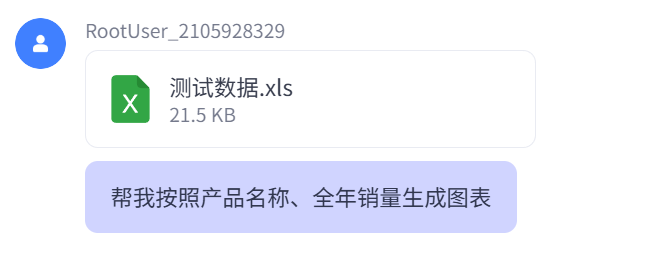

完整工作流
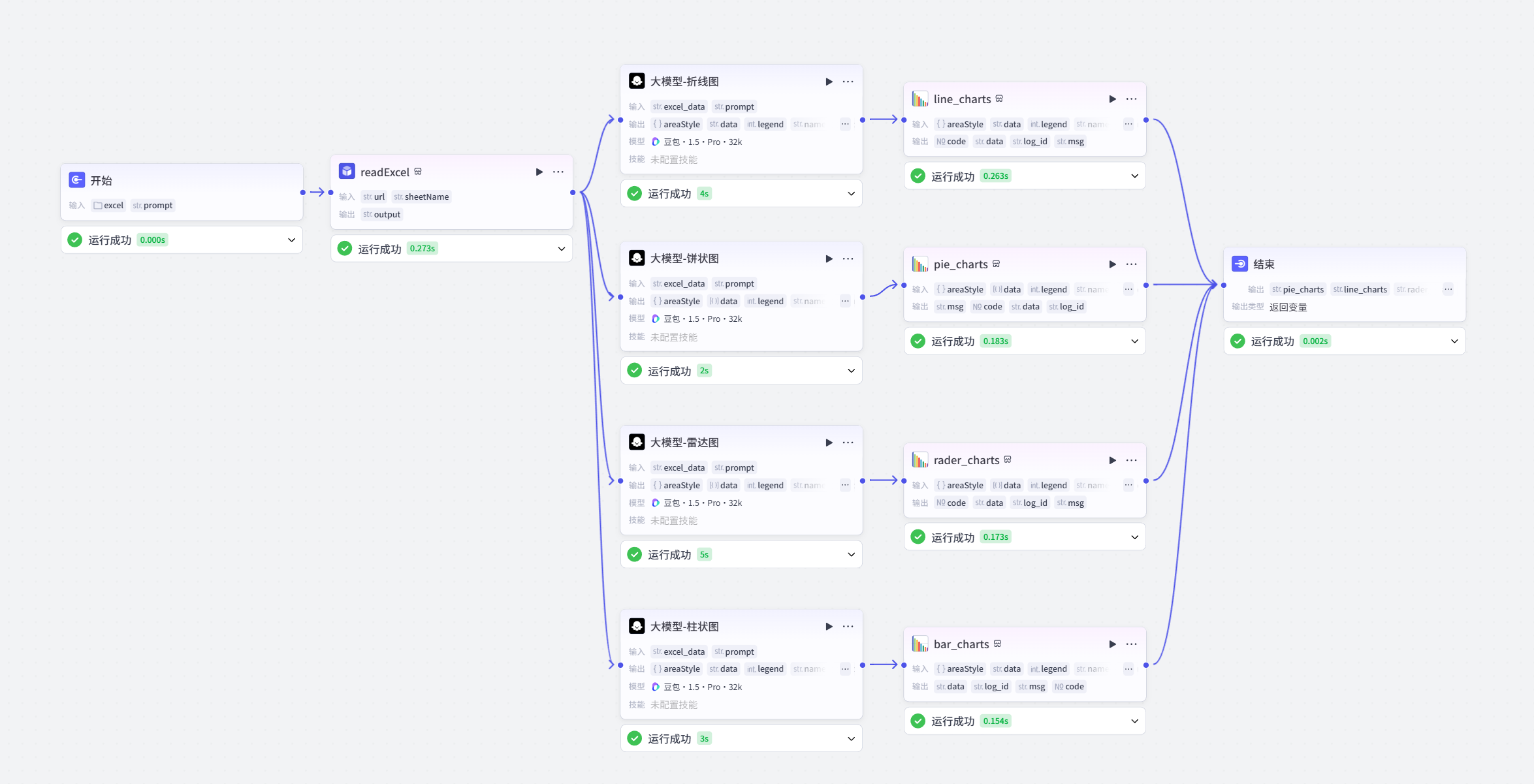
工作流解读
因为文章篇幅有限,而且图表的生成流程都大同小异,所以文章中就只演示折线图的生成流程,完整的工作流代码吾鳴已经打包准备好,需要的可到文末领域。
开始
excel:需要分析的excel表格
prompt:提示词,比如“帮我按照产品名称、全年销量生成图表”
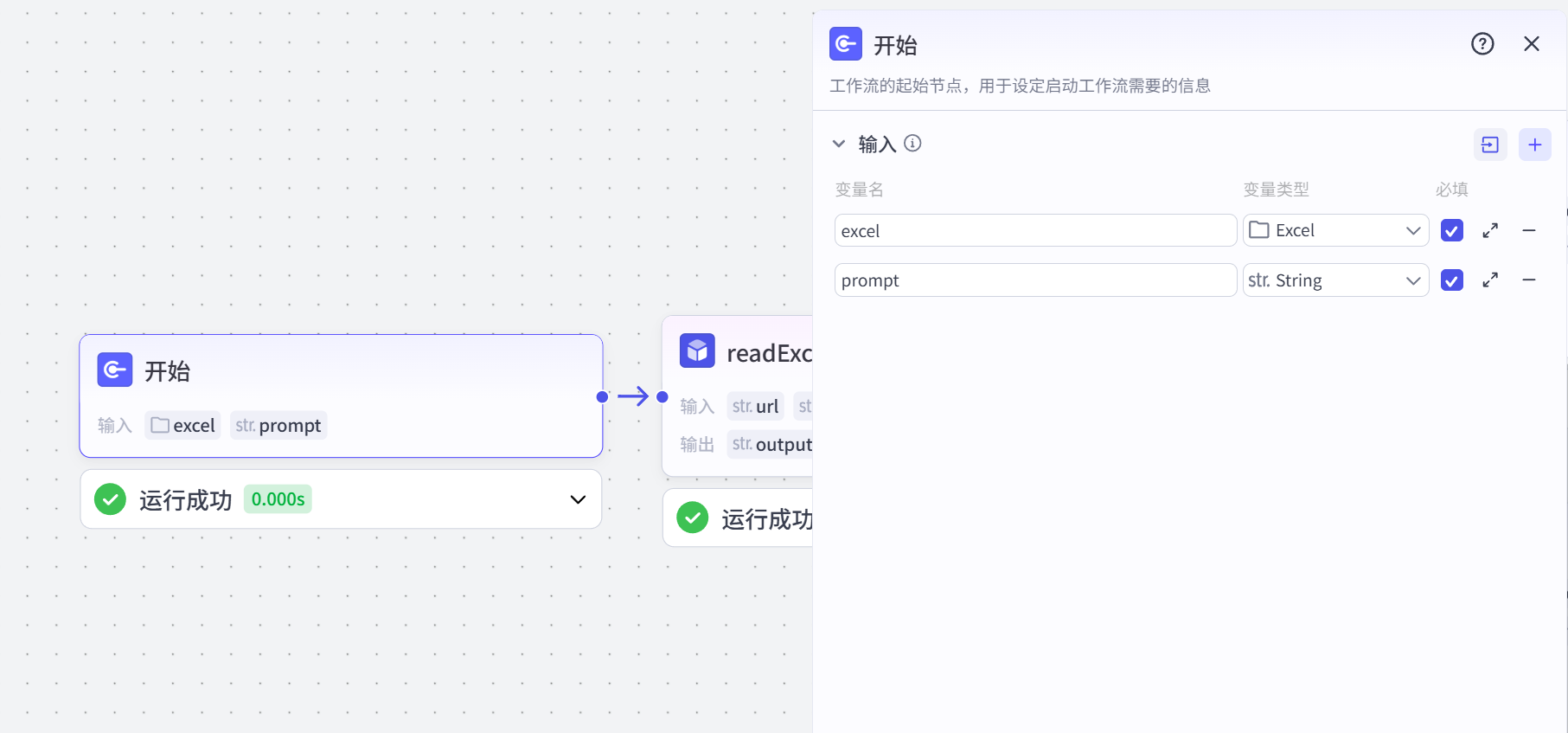
1.插件:ReadFile - readExcel
功能描述:读取并解析Excel表格内容
url:Excel表格可访问地址,引用“开始”节点的“excel”输入
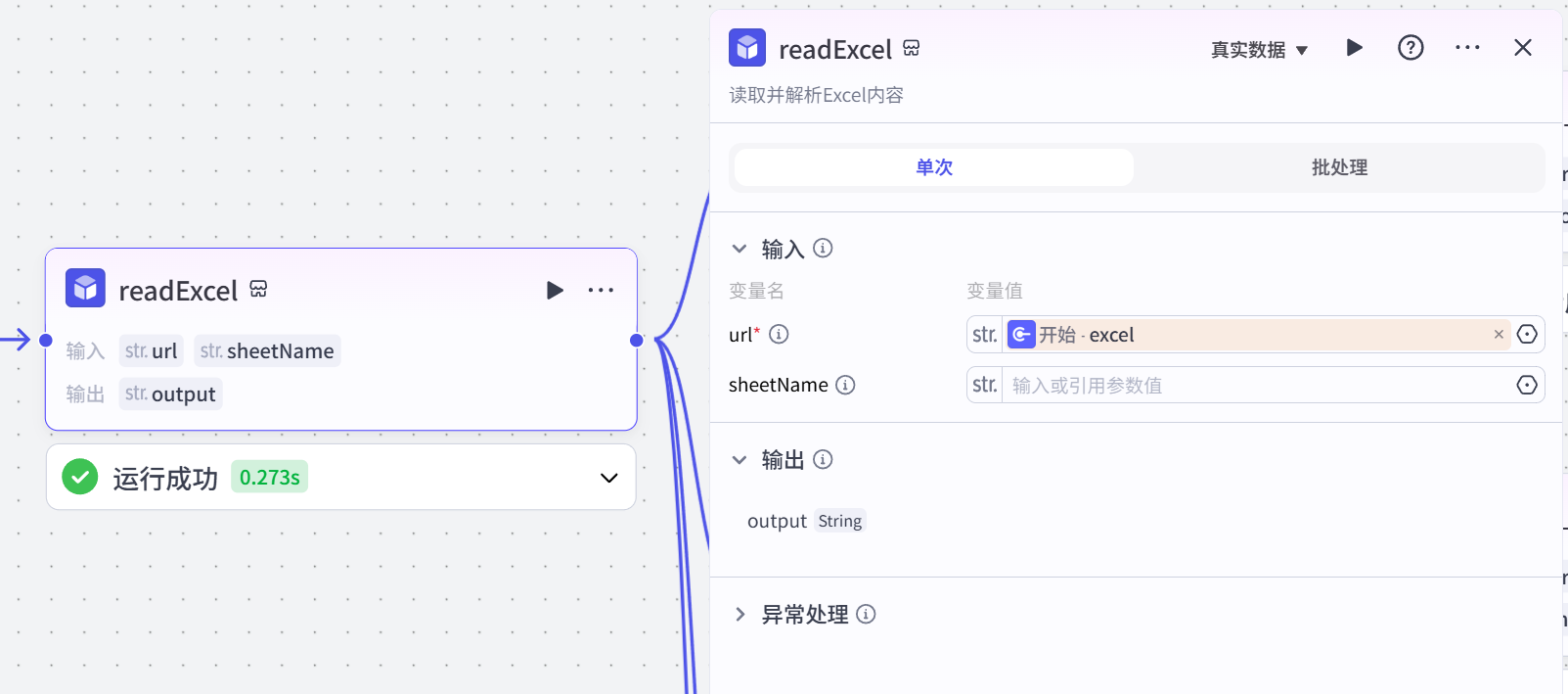
2.大模型
功能描述:大模型节点,接收excel表格数据,生成绘制图表所需要的数据格式
excel_data:excel表格数据,引用“readExcel”插件的output输出
prompt:提示词,引用“开始”节点的prompt输入
系统提示词:篇幅原因,提示词内容已经打包好放到了文末
用户提示词:篇幅原因,提示词内容已经打包好放到了文末
输出参数:篇幅原因,一并打包好放到了文末
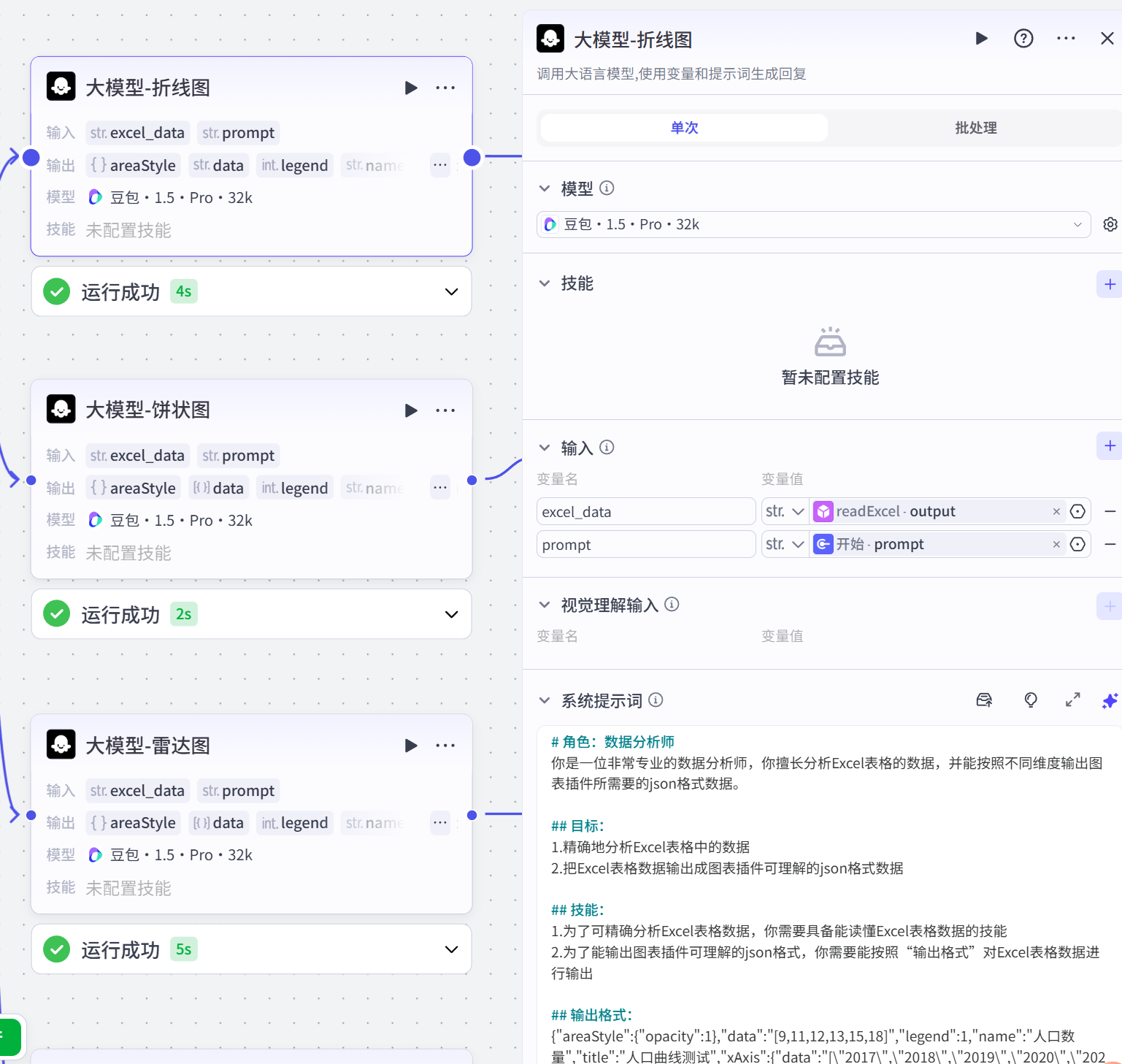
3.插件:图表大师 - line_charts
功能描述:生成可视化图表,可以生成折线图、饼图、柱状图、雷达图以及自定义图表
areaStyle:一个可控制图表风格的参数,引用大模型输出的“areaStyle”
data:画图表所需要的数据,引用大模型输出的“data”
legend:图例组件位置,引用大模型输出的“legend”
name:数据名称,引用大模型输出的“name”
title:标题文本,引用大模型输出的“title”
xAxis:控制折线图横坐标,引用大模型输出的“xAxis”
yAxis:控制折线图纵坐标,引用大模型输出的“yAxis”
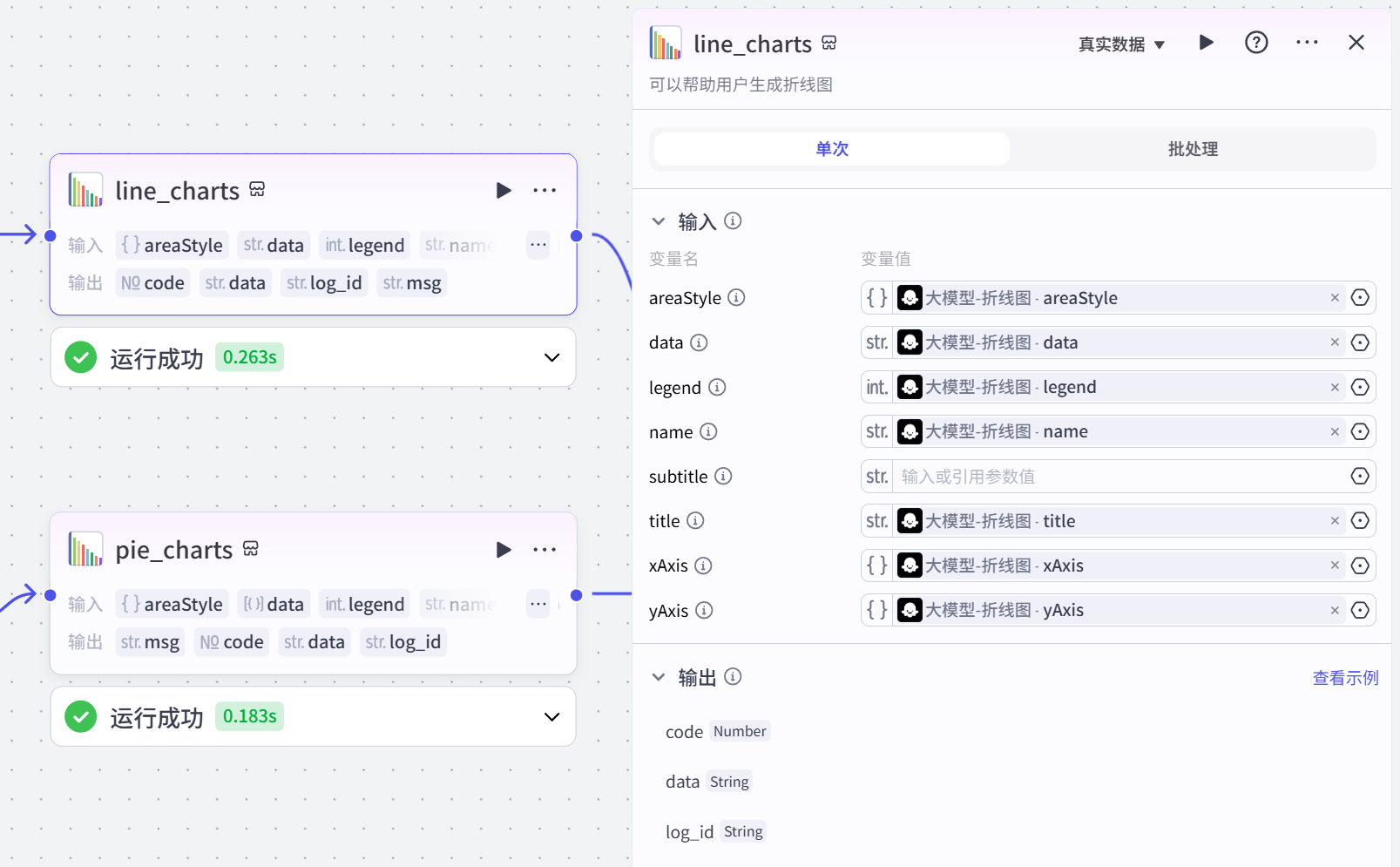
结束
pie_charts:输出的饼图,引用“pie_charts”的data
line_charts:输出的折线图,引用“line_charts”的data
rader_charts:输出的雷达图,引用“rader_charts”的data
bar_charts:输出的柱状图,引用“bar_charts”的data
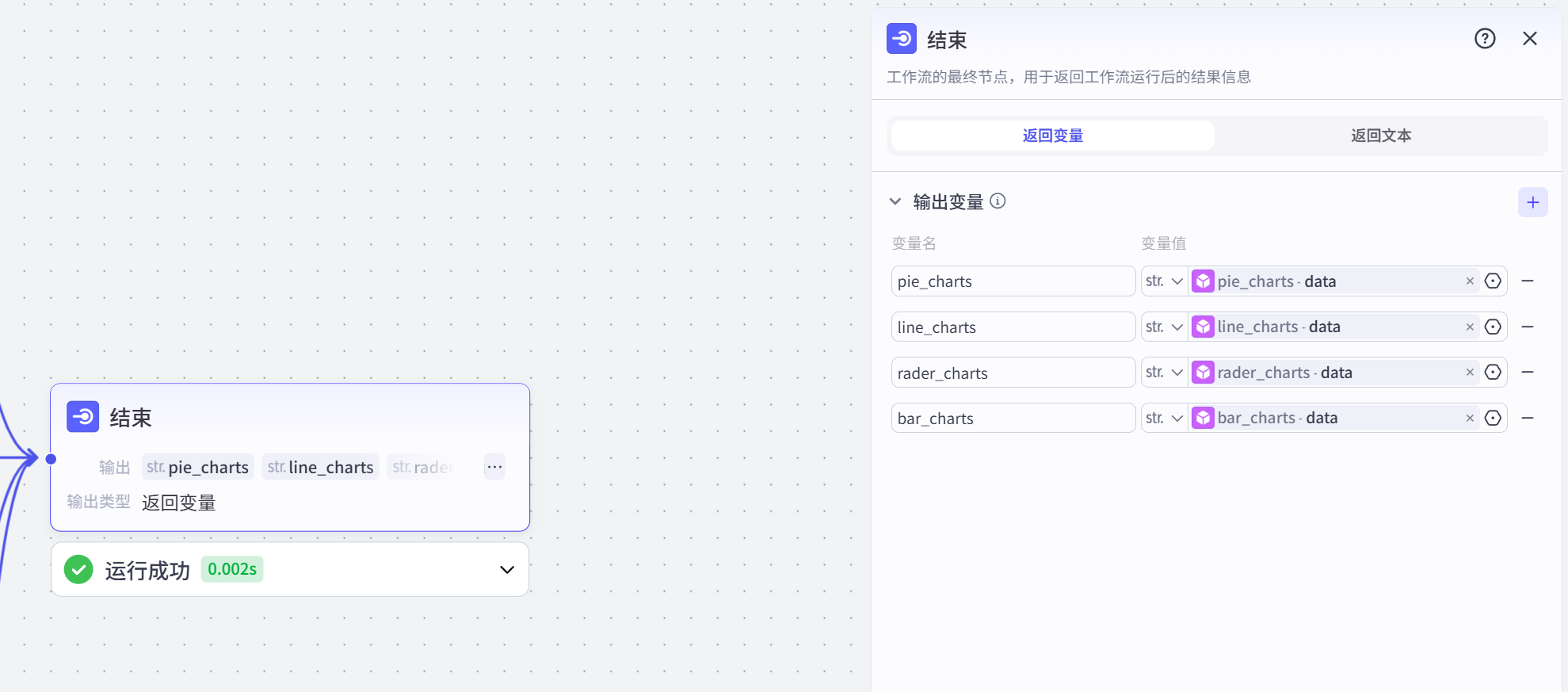
今天的分享就到这里,如果您觉得有收获的话,可以给个一键三连,您的鼓励是吾鳴持续输出的最大动力。有什么疑问也可以打在评论区,吾鳴会第一时间回复。
版权及免责申明:本文来源于#吾鳴,由@AI工具箱整理发布。如若内容造成侵权/违法违规/事实不符,请联系本站客服处理!该文章观点仅代表作者本人,不代表本站立场。本站不承担相关法律责任。
如若转载,请注明出处:https://www.aipuzi.cn/ai-tutorial/206.html